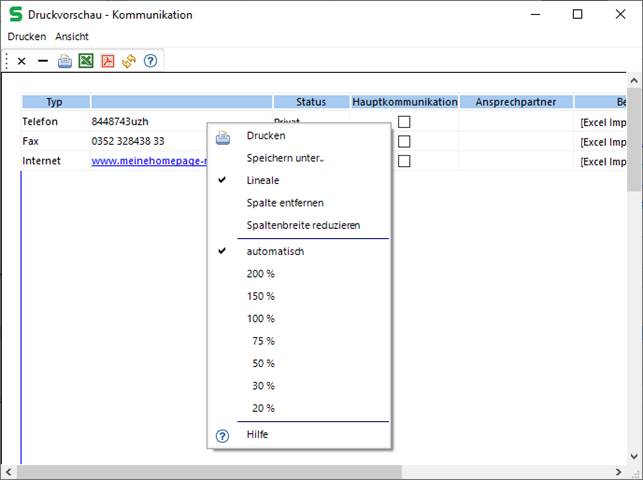
In den meisten Detailfenstern steht Ihnen die Schaltfläche "Drucken" zur Verfügung, über die Sie zur Druckvorschau oder ins Druckerfenster wechseln.
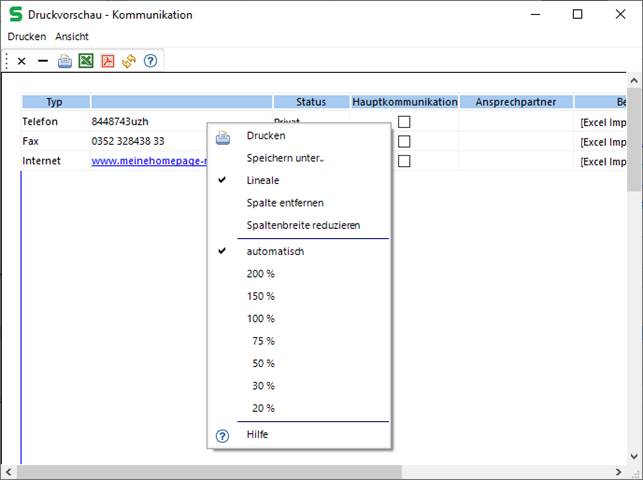
Ansicht der Druckvorschau
Das Kontextmenü der Druckvorschau stellt Ihnen verschiedene Funktionen zur Verfügung, die mit dem aktuellen Dokument ausgeführt werden können.
Seitenränder
In der Druckvorschau werden die Seitenränder durch einen blauen Rahmen gekennzeichnet. Dieser Rahmen dient nur der Orientierung in der Vorschau und wird nicht mit gedruckt.
Über den Menüpunkt "Lineale", den das Kontextmenü anbietet, können die Hilfslineale ein- /oder ausgeblendet werden.
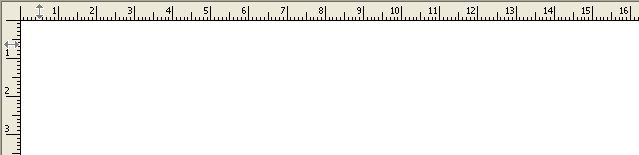
Sind die Lineale eingeblendet, können Sie mit deren Hilfe die Seitenränder für den aktuellen Ausdruck individuell anpassen. Dazu verschieben Sie einfach per "drag-and-drop" die Doppelpfeile, die sich über bzw. neben den Seitenrändern befinden, auf die gewünschte Position.
|
Hinweis: |
Voraussetzung für die richtige Funktionsfähigkeit der Hilfslineale ist, dass auf Ihrem Rechner bereits ein Drucker installiert ist. |
Zoom
Die in der Druckvorschau zur Verfügung stehende Zoomfunktion
dient ausschließlich der Darstellung auf dem Bildschirm und hat keinen Einfluss
auf die tatsächliche Größe des Ausdrucks.
Die Bildschirmanzeige der
Druckvorschau stimmt mit dem Ausdruck weitestgehend überein, wenn die Zoom-
Einstellung auf 100 Prozent (Standard- Einstellung in SALIA®) gesetzt ist.
Druckoptionen und Auslösen des Druckvorgangs
Über die Schaltfläche "Drucken" wird das auf dem nächsten Bild gezeigte Fenster geöffnet.
Dort können auf der Karteikarte "Allgemein" Drucker, Druckbereich und Anzahl der Kopien festgelegt werden.
Die Karteikarte "Layout" bietet die Möglichkeit, Papierformat, Sortierreihenfolge und Anzahl der zu druckenden Seiten je Blatt für den Druck zu definieren.
Über die Karteikarte "Papier/Qualität" bestimmen Sie den Schacht des Druckers, über den das Papier eingezogen werden soll. Wählen Sie hier auch die Art des verwendeten Papiers, damit Ihr Ausdruck die optimale Qualität erreicht.
Erweiterte druckerspezifische Einstellungen sind über eine entsprechende Schaltfläche erreichbar.
Soll der Druckvorgang gestartet werden, nutzen Sie die Schaltfläche "Drucken". Selbstverständlich ist auch hier jederzeit der Abbruch des Vorgangs möglich.
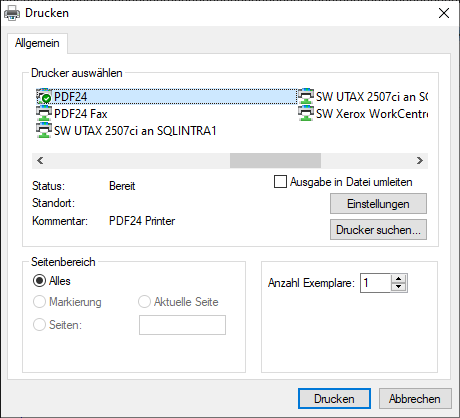
Tabelleneigenschaften
Per "drag-and-drop" haben Sie die Möglichkeit, die Spaltenbreite nach Ihren Bedürfnissen anzupassen.
Auch die Änderung der Sortierung per Doppelklick auf eine ausgewählte Spaltenüberschrift ist möglich.
Bei vielen Tabellen, z.B. der Provisionstabelle, können auch einzelne Spalten für den Ausdruck ausgeblendet werden.
Export in MS Excel-Tabellen
Über die Schaltfläche "Excel Export" haben Sie jederzeit die Möglichkeit für den Datenexport nach MS Excel, wenn es sich bei den zu druckenden Daten um Tabellen handelt. Nach Betätigen dieser Schaltfläche wird ein separates Fenster zur Auswahl des Zielpfades und Definition des Dateinamens geöffnet. Nachdem Sie diese Einstellungen vorgenommen haben, starten Sie den Datenexport über die Schaltfläche "Speichern".
|
Hinweis: |
Wählen Sie eine bereits bestehende Datei aus, wird diese beim Datenexport überschrieben. Das heißt, neue Datensätze werden nicht ergänzt, sondern alle zuvor vorhandenen Daten der Exceltabelle werden gelöscht. |
Über die Schaltfläche "PDF Export" haben
Sie die Möglichkeit die Daten in einer PDF-Datei zu speichern. Voraussetzung
dafür ist, dass ein PDF-Drucker bei Ihnen installiert ist.
Im Fehlerfall wird die Aktion abgebrochen.